당신이 당신의 사업에 성공했다면 WordPress.com 사이트에서는 곧 그 이상으로 성장할 수 있습니다. WordPress.com은 일반 블로거를 위한 훌륭한 리소스이지만 WordPress의 기능과 잠재력을 실제로 활용하고 싶다면 사이트를 더 효과적으로 제어하고 싶을 것입니다. WordPress.org 해당 제어 기능을 제공하고 WordPress.com 프레임워크는 물론 다음과 같은 형태로 사이트에 진정한 사용자 정의를 추가할 수 있는 개발 환경도 제공합니다. plugins, 테마 및 광고.
다음은 각 WordPress 설치 유형의 기능 세트를 비교한 것입니다.
| WordPress.com | WordPress.org |
| 최대 3GB까지 무료입니다. 더 많은 공간을 구매하거나 비용을 지불하여 페이지를 광고 없이 만들거나 자체 도메인을 가질 수 있습니다. | 자신만의 호스팅을 찾아서 비용을 지불해야 합니다. 이는 월별 호스팅 비용과 관련이 있으며 트래픽이 많은 사이트의 경우 비용이 많이 들 수 있습니다. |
| 유지관리 오버헤드가 없습니다. | 당신은 유지 보수에 대한 책임이 있습니다. 백업, 보안, 업데이트 등을 고려해야 합니다. |
| WordPress 라이브러리에 미리 설정된 테마만 사용할 수 있습니다. 사용자 정의 테마를 원하는 경우 추가 비용을 지불하고 CSS 액세스로 업그레이드할 수 있습니다. | 온라인으로 제공되는 WordPress 테마 및 기타 라이브러리에 액세스하는 것 외에도 자신만의 테마를 구축할 수도 있습니다. 사이트를 사용자 정의하는 능력에는 제한이 없습니다. |
| 일부 내장 플러그인을 사용할 수 있지만 외부 플러그인은 사용할 수 없습니다. VIP 프로그램을 사용하면 엔터프라이즈 수준 지원과 함께 플러그인 및 전체 사용자 정의가 가능합니다. | 모든 플러그인이 지원됩니다. |
| 귀하의 사이트에서 광고를 판매하려면 권리를 신청해야 하며, 월 최소 페이지뷰가 25,000회가 아니면 신청할 수 없습니다. | 귀하는 귀하의 사이트에 대한 자율성을 가지며 제한 없이 광고를 판매할 수 있습니다. |
| WordPress.com은 전자상거래 플러그인을 제공하지 않습니다. | WordPress용 전자상거래 플러그인이 있습니다. 귀하의 사이트에 전자 상점을 설치하고 기부금을 받는 등의 작업을 할 수 있습니다. |
다음 사이트를 방문하면 플러그인의 성능을 확인할 수 있습니다. WordPress.org 공식 plugins ~에있는 사이트 https://wordpress.org/plugins/. 전자상거래 외에도 플러그인을 사용하여 수행할 수 있는 작업은 다음과 같습니다.
- SEO와 분석
- CAPTCHA 봇 보호
- 사이트 매핑
- 스팸 통제
- 더욱 정교한 탐색 컨트롤
- 보안 및 맬웨어 방지
- 반응형 디자인 구성, SASS 및 Bootstrap 통합을 포함한 사이트 구축 소프트웨어
- 슬라이더
- 백업
- 위젯 생성 – 별표 검토 시스템부터 이미지 관리까지 다양한 기능을 포함하는 미리 작성된 위젯
또한 다음 사이트에서 미리 작성된 다양한 테마를 볼 수 있습니다. https://wordpress.org/themes/ 검색 엔진에서 "WordPress 테마 다운로드"라는 문구를 검색해도 됩니다.
또한 이러한 테마 중 다수는 무료이며 완전히 사용자 정의할 수 있다는 것을 알 수 있습니다. 자신만의 테마를 만들기로 선택하지 않더라도 자신에게 가장 적합한 방식으로 웹사이트를 브랜드화할 수 있는 다양한 옵션이 있습니다.
WordPress.com 블로그를 WordPress.org로 단계별 마이그레이션
블로그를 마이그레이션하기로 결정한 후에는 자체 호스팅 WordPress 설치를 만들고 구성하게 됩니다. 즉, 다음 단계를 실행해야 합니다.
워드프레스 설치:
-
- 자신의 도메인 이름을 구매하고 등록하세요.
- WordPress 호스팅을 위한 최소 요구 사항을 충족하는 웹 호스팅 회사를 찾아 고용하세요. 호스트에는 최소한 다음이 필요합니다.
- PHP 5.6 이상
- MySQL 5.5 이상
- mod_rewrite Apache 모듈
- WordPress.org 사이트에서 WordPress 패키지를 다운로드하고 압축을 풉니다.
- 웹 서버의 원하는 위치에 WordPress 파일을 업로드합니다.
- WordPress를 기본 도메인에서 실행하려면 루트 디렉터리에 콘텐츠를 업로드하세요.
- 도메인의 일부 내에서 WordPress를 실행하려면 전체 디렉터리를 원하는 하위 디렉터리에 업로드하세요.
- 만들기 MySQL 데이터베이스 웹 서버에서(또는 기존 데이터베이스에 테이블 생성)
- 데이터베이스에 액세스하고 수정할 수 있는 모든 권한을 가진 데이터베이스 사용자를 만듭니다.
- 데이터베이스 정보와 개인 키를 추가하려면 wp-config.php 파일을 구성하세요. 참고 : 이 단계는 선택 사항입니다. 직접 수행하지 않는 경우 WordPress 설치를 실행할 때 프로세스를 안내하는 메시지가 표시됩니다.
- 웹 브라우저를 사용하여 파일로 이동하여 WordPress 설치 스크립트를 실행합니다. 이는 WordPress 파일을 업로드한 URL이어야 하며 설치를 설정할 때 지정한 URL이어야 합니다.
- 문서를 참조하십시오 "단계별 WordPress 설치”를 참조하여 이 프로세스에 대한 자세한 내용을 확인하세요. 다음 비디오도 참조하십시오.
당신의 새로운 WordPress 설치, 새 블로그를 시작할 수 있지만 WordPress.com 블로그가 성공했기 때문에 WordPress.org로 이동하는 경우 자체 호스팅을 선택하는 주요 목적은 해당 블로그를 마이그레이션하여 사용자 정의 및 광고를 활용할 수 있도록 하는 것입니다. 자체 설치로 얻을 수 있는 이점.
WordPress.com을 WordPress.org로 이동:
자체 호스팅 사이트를 설정한 후에는 블로그를 마이그레이션하는 것이 간단합니다. 여기에는 설명과 스크린샷과 함께 따라야 할 단계가 나와 있습니다. (테마가 모양에 영향을 줄 수 있으므로 뭔가 잘못된 것이 있으면 단어를 찾아보세요.)
- WordPress.com에서 콘텐츠를 내보냅니다.
a.) WordPress 사이트로 이동합니다. 당신이에 있는지 확인하십시오 사이트보기
b.) 첫 페이지에서 다음을 클릭하세요. 내 사이트.
c.) 이렇게 하면 긴 옵션 목록이 표시됩니다. 보일 때까지 아래로 스크롤하십시오. 메뉴 소제목 아래 개인화, 클릭하십시오.
d.) 이제 옵션 목록을 보면 상단 바로 아래에 있습니다. 사이트보기, 넌 봐야 해 WP 관리자. 클릭하시면 해당 페이지로 이동합니다 대시보드.
e.) 대시보드로 이동됩니다. 대시보드에는 많은 일이 진행되고 있지만 우리는 왼쪽 하단에 있는 작은 섹션에만 관심이 있습니다.
대시보드.
f.) 아래로 스크롤하여 왼쪽 하단에 있는 메뉴를 확인하세요. 도구를 찾아 마우스로 가리키거나 클릭합니다.
g.) 도구를 클릭하면 그 아래에 하위 메뉴가 표시되고 마우스를 가리키면 하위 메뉴가 나타납니다. 두 경우의 내용은 동일합니다. 내보내기를 찾아 클릭하세요.
h.) 이렇게 하면 내보내기 옵션 선택 무료 옵션을 클릭하십시오 수출 시작.
i.) 다음 페이지에는 내보낼 항목에 대한 선택 메뉴가 제공됩니다. 선택하다 모든 내용을 클릭하거나 내보낼 하위 세트를 선택한 다음 내보내기 파일 다운로드.
j.) 이렇게 하면 화면에 설명된 대로 모든 게시물, 페이지, 댓글, 사용자 정의 필드, 용어, 탐색 메뉴 및 사용자 정의 게시물이 포함된 XML 파일이 기본 다운로드 위치에 다운로드됩니다.
k.) 파일 이름은 다음과 같습니다. 워드 프레스..xml. 이름과 위치를 기록해 두세요.
- 새로운 WordPress.org 자체 호스팅 사이트로 콘텐츠를 가져옵니다.
a.) 지금쯤 새로운 WordPress.org 사이트가 설정되어 있을 것입니다. 그렇지 않은 경우 이 프로세스에 대한 자세한 내용은 "단계별 WordPress 설치" 문서를 참조하세요.
b.) 이제 새로운 자체 호스팅 WordPress.org 사이트에서 대시보드를 엽니다. 이전과 마찬가지로 먼저 사이트로 이동한 다음 관리 메뉴로 이동하고 마지막으로 도구로 이동하세요. 이번에는 도구 메뉴가 열리면 수입.
c.) 이렇게 하면 가져 오기 옵션 온 클릭 워드프레스(WordPress) 목록 끝 부분에 있는 옵션입니다.
d.) 클릭하면 워드프레스(WordPress)을 클릭하면 내보내기에서 생성한 XML 파일을 찾으라는 메시지가 표시됩니다.
참고 :
WordPress.org 사이트로 이동하여 WordPress 가져오기 플러그인. 링크를 따라가서 다운로드 버튼을 클릭하고 설치하세요. 임포터를 실행하면 아래와 같은 대화 상자가 나타납니다.
e.) 다음을 클릭하세요. 파일 선택 내보내기 프로세스에서 생성한 XML 파일로 이동합니다. 파일을 선택하면 선택한 파일 없음이라는 텍스트가 파일 이름으로 변경됩니다. 딸깍 하는 소리 파일 업로드 및 가져 오기.
참고 :
업로드할 수 있는 파일의 크기에는 제한이 있습니다. 이 파일 크기는 웹 호스팅 회사에서 설정하며, 파일이 명시된 제한을 초과하는 경우 해당 제한을 일시적으로 해제할 수 있습니다. 또 다른 옵션은 WXR 분할 도구를 사용하는 것입니다. 다음 링크에서 이를 수행하는 도구를 찾을 수 있습니다. http://rangerpretzel.com/content/view/20/1/.
f.) 가져오기를 시작하면 새 사용자를 생성하거나 가져온 콘텐츠를 현재 사용자에게 할당할 수 있습니다. 에서 적절한 옵션을 선택하세요. 가져오기 작성자: 전략에 따른 메뉴. 딸깍 하는 소리 문의하기.
g.) 가져오기가 완료되면 이메일 알림을 받게 됩니다. 블로그로 이동하여 내용을 확인하세요. 모든 것이 원래대로 되어 있어야 합니다. 이제 테마나 스크립팅을 사용하여 사용자 정의하거나 방향을 잡는 동안 그대로 둘 수 있습니다. 그것은 귀하에게 달려 있습니다. 이제 사이트는 전적으로 귀하의 것입니다.
- 필요한 경우 blogroll 링크를 가져오세요. WordPress의 링크 기능을 사용하여 다른 사이트에 대한 링크를 저장했다면 blogroll 링크가 있는 것입니다. 링크 기능을 사용하지 않았다면 이 단계를 건너뛸 수 있습니다.
Blogroll 링크는 아웃라인 마크업에 맞게 조정된 XML 형식인 OPML(Outline Processor Markup Language) 형식으로 존재합니다. 이 경우 해당 형식은 링크 및 링크 카테고리에 대한 정보 교환에 사용됩니다. WordPress.com 링크에는 http://와 같은 주소에 OPML 파일이 있습니다..wordpress.com/wp-links-opml.php
a.) URL을 사용하여 OPML 파일로 이동합니다. 브라우저 창에서 열립니다. 컴퓨터에 OPML 파일(예: myLinks.opml)로 저장합니다.
b.) 이전처럼 대시보드로 이동하여 다음 사항을 확인하세요. 링크 왼쪽 탐색 열에 있습니다.
i.) 자체 호스팅 메뉴에 링크가 표시되지 않으면 링크 관리자 플러그인. 플러그인은 이 위치에 있습니다. https://wordpress.org/plugins/link-manager/ 일단 설치하면 메뉴 항목이 위와 같이 표시됩니다.
c.) 이제 아래로 내려가세요. 도구 메뉴는 여전히 왼쪽 탐색 열에 있습니다. 딸깍 하는 소리 수입 다시 한 번 선택하고 이번에는 blogroll을.
d.) 클릭하세요 파일 선택 OPML 파일로 이동합니다. 선택하고 클릭하세요. 엽니다.
e.) 귀하의 링크와 링크 카테고리를 귀하의 자체 호스팅 WordPress 사이트로 가져옵니다. 다음 링크를 제공하는 성공 메시지를 받게 됩니다. 해당 링크를 관리하세요.
- 공개/비공개 설정을 구성합니다. 두 개의 블로그를 유지 관리할 필요는 없으므로 WordPress.com 버전에 대한 액세스를 제한하고 싶을 가능성이 높습니다. 그렇게 하려면,
a.) 대시보드로 이동합니다. 왼쪽 모서리 아래 탐색 열 끝에서 설정 마우스를 올리면 상황별 메뉴가 팝업되며, 클릭하면 네비게이션 컬럼에 메뉴가 펼쳐집니다.
b.) 어느 쪽이든 선택합니다. 읽기 컨텍스트 메뉴에서.
c.) 에서 읽기 오른쪽 창에 로드되는 옵션을 보려면 아래로 스크롤하여 사이트 가시성 선택 내 사이트를 비공개로 설정하고 나와 내가 선택한 사용자만 볼 수 있도록 하고 싶습니다..
d.) 클릭하세요 저장 (Save Changes).
- WordPress.com에서 사이트 리디렉션을 설정하세요. 귀하는 사이트를 마이그레이션하고 있습니다. 아마도 어느 정도 성공했기 때문일 것입니다. 새 사이트에서 모든 것이 준비되고 실행되면 사람들이 새 위치로 원활하게 이동하기를 원합니다. 따라서 마지막으로 할 일은 WordPress.com에서 사이트 리디렉션을 설정하는 것입니다.
에이.) 사이트 리디렉션 WordPress 스토어에서 구매하는 서비스입니다. 이 글을 쓰는 시점에서 서비스는 연간 13달러로 제공되었습니다. SSL이 아닌(http://) URL만 가리킬 수 있습니다.
b.) 아주 간단하게 새로운 자체 호스팅 WordPress 사이트의 URL을 입력하고 서비스 비용을 지불하면 됩니다. 이전 WordPress 사이트나 블로그 방문자는 자동으로 새 사이트로 리디렉션됩니다.
이제 테마, 플러그인, 광고 판매 등을 원하는 만큼 사용자 정의할 수 있는 오픈 소스 사이트인 WordPress.org가 생겼습니다.
빠른 링크:

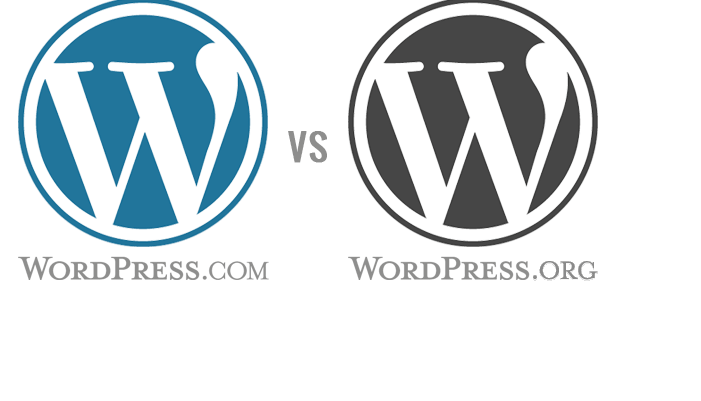
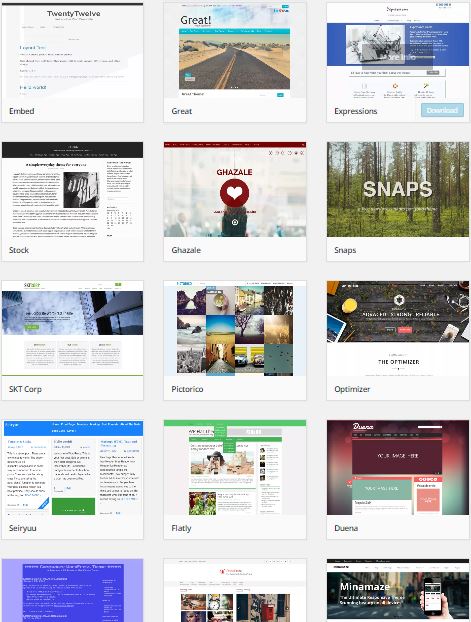
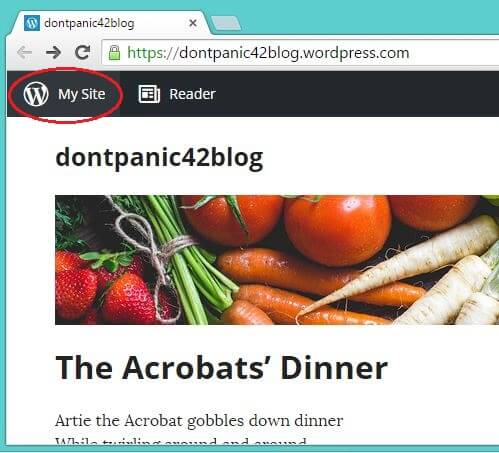
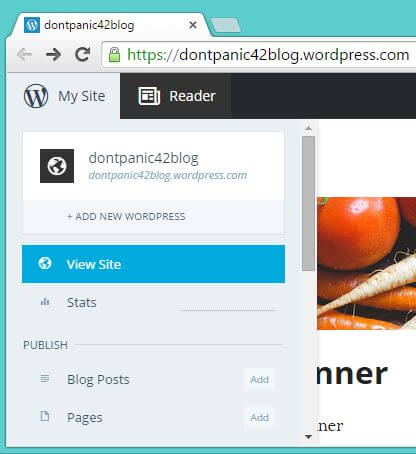
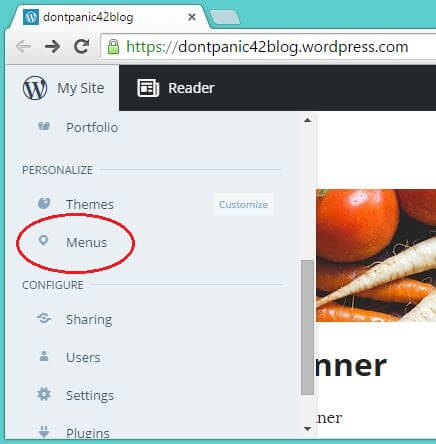
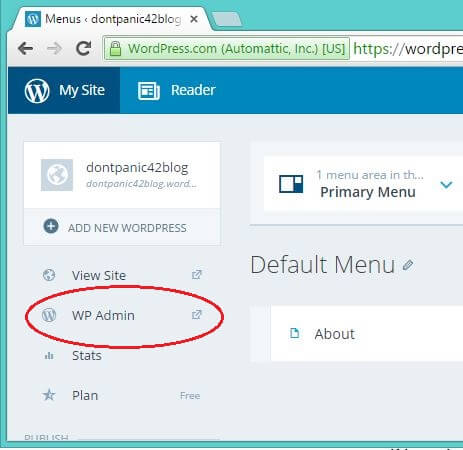
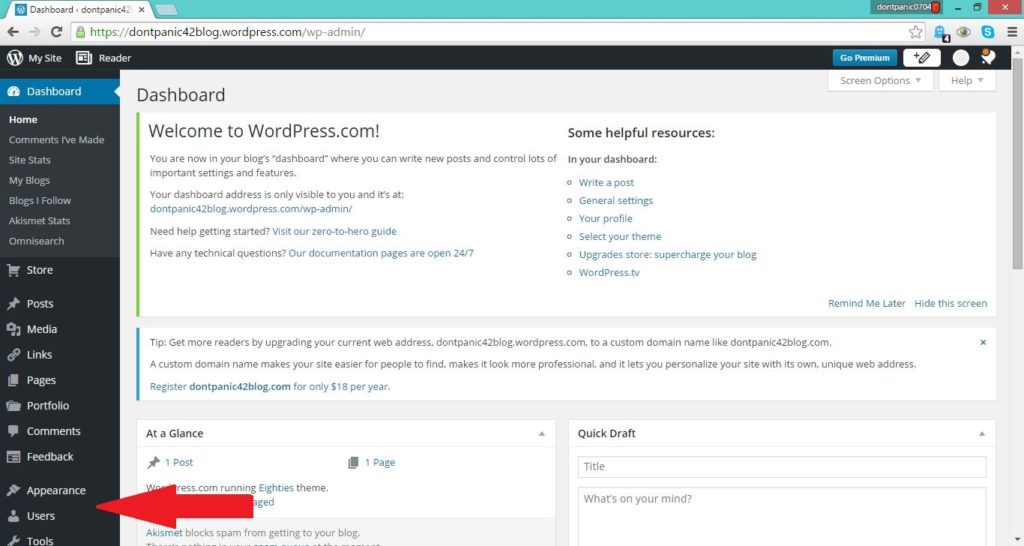
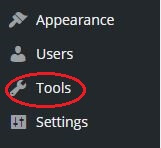
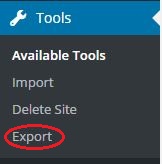
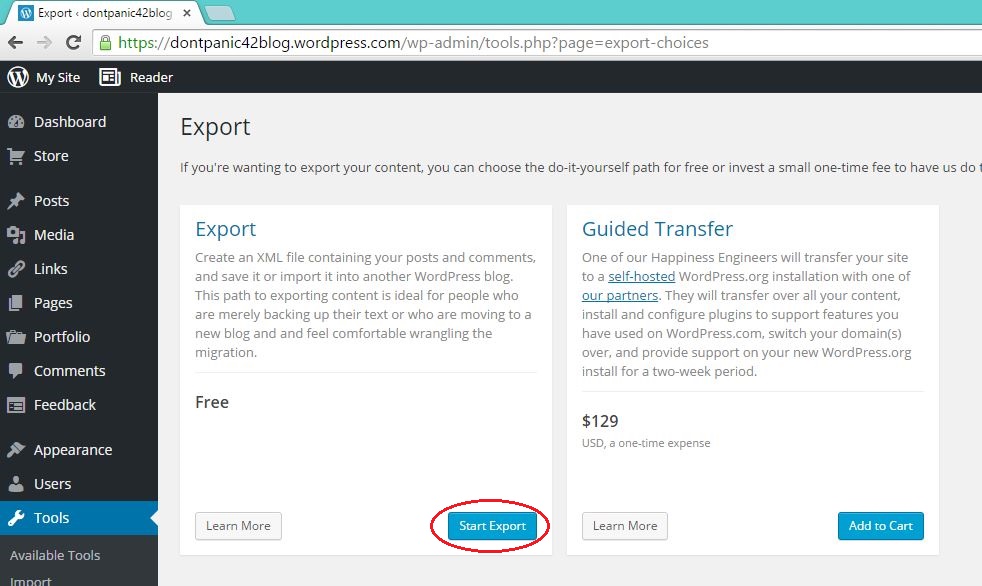
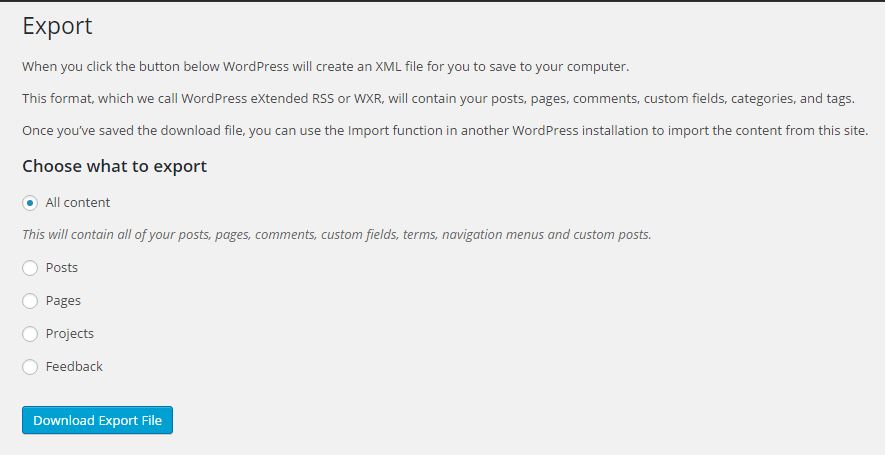
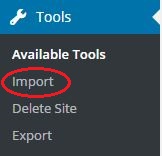
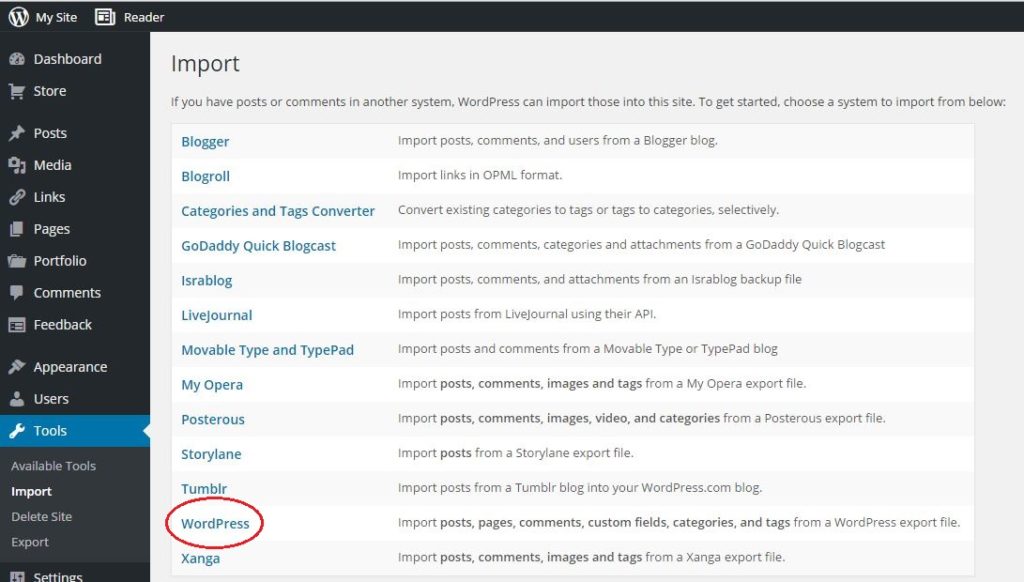
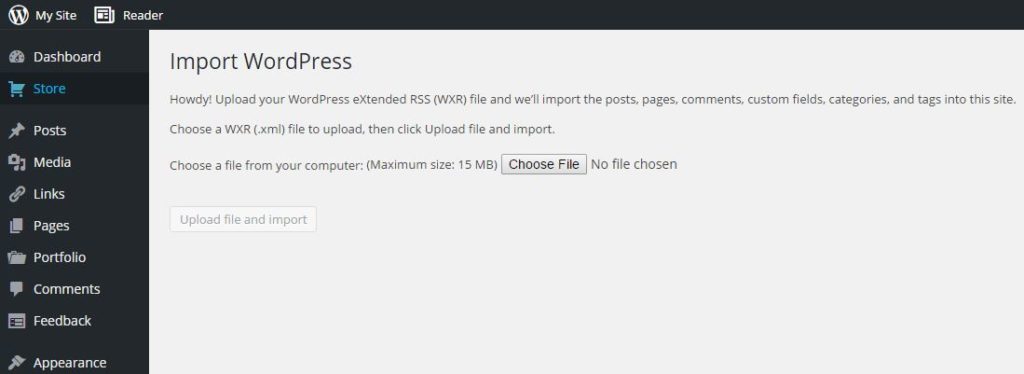
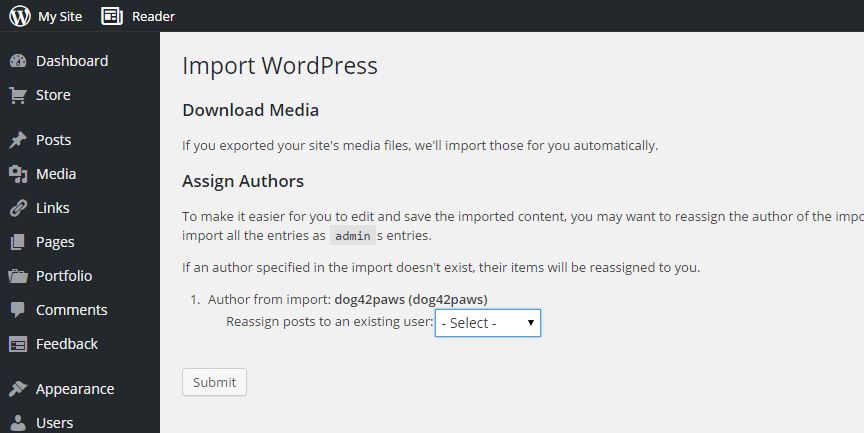
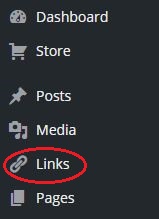
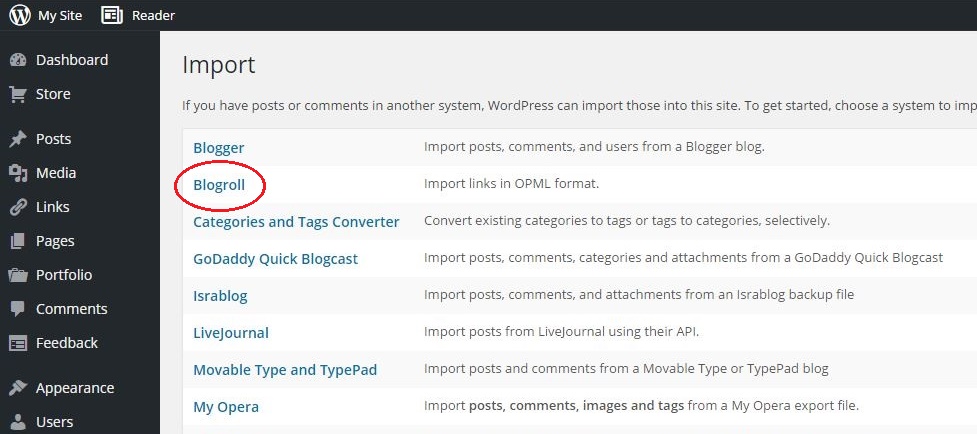
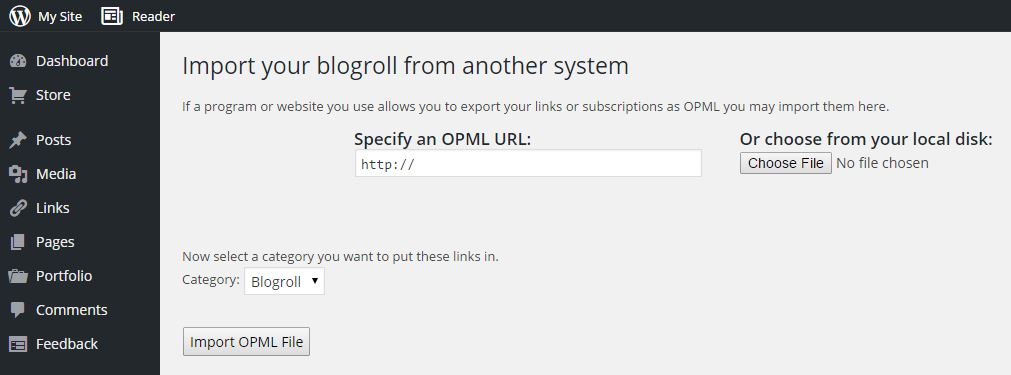
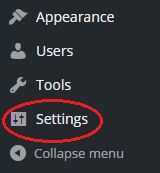
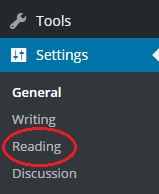

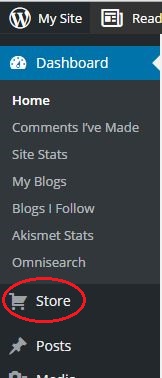



그것은 쉬웠습니다. 위에 설명된 절차는 따르기 쉽습니다. 잘 만들어진 튜토리얼…